Suuri menetelmiä polttaa iPhone Video DVD

Voit ottaa joitain arvokkaita hetkiä iPhonen kanssa, kuten hääjuhlaa tai naurettavaa lasta. Mitä sinun pitäisi tehdä näiden muistojen säilyttämiseksi? Polta iPhone videon DVD pitäisi olla hyvä idea. On toinen tapaus, että sinun tarvitsee polttaa iPhone-video DVD: lle toistettavaksi televisiossa. Mitä tulee tapaukseen, voit nauttia paremmasta esikatselukokemuksesta. Artikkelissa selitetään joitain tärkeitä vinkkejä ja hyviä tapoja polttaa iPhone-video DVD: lle. Tutustu tarkemmin prosessin artikkeli nyt.
Osa 1: Tuo vihjeitä polttaa iPhone Video DVD: lle
Ennen iPhone-videon muuntamista DVD-levylle kannattaa ensin tietää tärkeitä vinkkejä. Tutustu tarkemmin näihin vinkkeihin alla. Ja sitten voit seurata ohjeita siirtää iPhonen video tietokoneelle ja polttaa sitten iPhone-video DVD: ksi ammattiin.
- 1. Oikeastaan DVD: lla on 16: 9 tai 4: 3, joka sopii useimpiin laitteisiin. Mutta iPhone-videokuva on melko erilainen, sinun on poltettava iPhone-video DVD-levylle sopivalla kokoisella ammattikäyttöön tarkoitetuilla videoeditointityökaluilla.
- 2. Jos haluat polttaa iPhone-videon DVD-levylle, sinun pitäisi tietää menetelmä iPhone-videon siirtämiseksi tietokoneelle ensin. Tapauksessa voit ladata iPhone-videon iCloudista tietokoneeseen etukäteen.
- 3. Koska eri videoformaatteja iPhone-videon ja DVD: n välillä, sinun on kiinnitettävä erityistä huomiota tulostusmuodon laatuun. Valitse vain paras videokoodekki, jotta videota voi siirtää iPhonesta DVD-levylle.
Osa 2: Kuinka siirtää iPhone-videota Windowsille / Macille
Aivan kuten mainittiin, kun sinun tarvitsee polttaa iPhone-videota DVD: lle, sinun on ensin siirrettävä iPhone-video tietokoneelle. Mikä olisi tapa siirtää iPhone-video tietokoneelle? Tipard iPhone Transfer on paras iOS-tiedostonsiirto-ohjelmisto tiedostojen siirtämiseen tietokoneen ja iPhonen välillä. Se on erittäin yhteensopiva uusimpien iOS 17: n ja iPhone 12/11 / XS / XR / X / 8/7 / SE / 6/5: n kanssa.
Kuinka siirtää iPhonen videota tietokoneelle
Lataa ja asenna Tipard iPhone Transfer
Lataa ja asenna Tipard iPhone Transfer tietokoneellesi. Liitä sitten iPhone tietokoneeseen USB-kaapelilla. Varmista, että ohjelma tunnistaa iPhonen.
Valitse siirrettävät mediatiedostot
Yhteyden jälkeen voit esikatsella kaikkia laitteesi tiedostoja. Ja sitten voit valita iPhonen videot "Media" tai "Valokuvat"> "Videot". Voit myös löytää video-, kuva- ja äänitiedostot vasemmasta sivupalkista.
Siirrä iPhone video tietokoneelle
Kun siirrät kaikki iPhone-videot DVD-levyltä, voit napsauttaa Vie-painiketta ja valitse "Vie PC: hen" ja määritä kohdekansio. Sen jälkeen voit siirtää iPhone-videoita tietokoneelle.
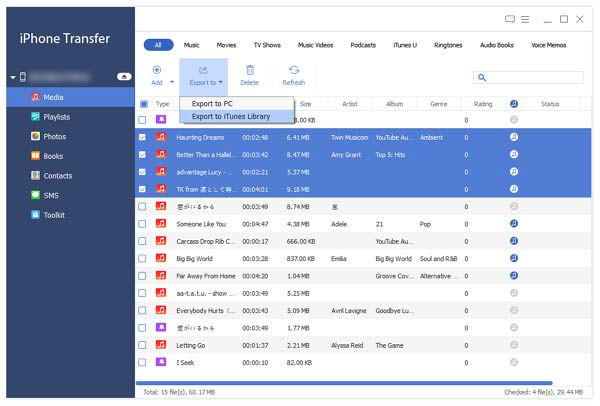
Osa 3: Miten polttaa iPhone video DVD: lle Windows- tai Mac-tietokoneelle
Tipard DVD Creator on monipuolinen DVD-luoja, joka polttaa iPhone-videon DVD: lle. Se ei tue MP4-, MPEG- ja muita videomuotoja, vaan se on myös rakennettu erinomaisilla muokkaustyökaluilla. Jos olet koskaan ladannut iPhone-videon YouTubeen, voit aina ladata iPhone-videon suoraan DVD-levylle. Tutustu tarkemmin prosessiin alla. Tutustu lisätietoihin Tipard DVD Creatorin ominaisuuksista alla.
- • Luo DVD, jossa on video eri videoformaatteissa, kuten MP4, MOV, MPEG ja muuta.
- • Ilmainen muokkaus DVD-valikosta, kehyksestä, painikkeesta, tekstistä, taustamusiikista ja kuvasta.
- • Muokkaa videotiedostoja leikkaamalla, rajaamalla, vesileiman lisäämisellä, säätövaikutuksilla ja muilla vaikutuksilla.
- • Lisää ääniraita ja tekstitys iPhone-videon luomiseksi DVD-levylle.
Miten polttaa iPhone-videon DVD: lle
Käynnistä ohjelma
Kun olet ladannut ja asentanut ohjelman, voit käyttää Tipard DVD Creatoria asennuksen jälkeen. Ja sitten voit lisätä kirjoitettava DVD9 tai DVD5 tietokoneeseen.
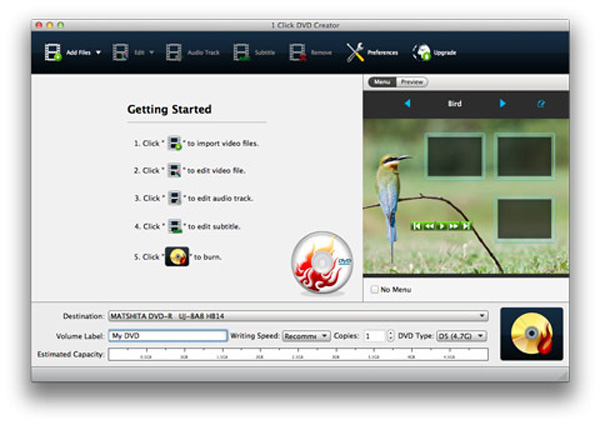
Lataa videot
Napsauta "Lisää tiedostoja" -painiketta ladataksesi iPhone-videon DVD:lle, lisääksesi yhden videotiedoston tai koko kansion. Voit tietysti myös ladata iPhone-videon.
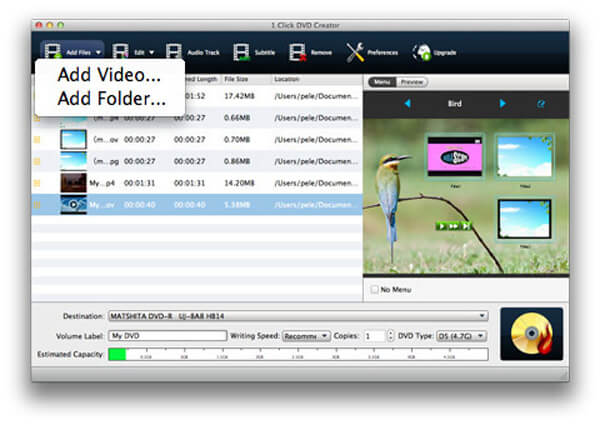
Mukauta iPhone-videota
Tässä osassa voit rajata, leikata ja säätää videoita, jotka hyödyntävät muokkaustyökalua iPhone-videon mukauttamiseen. Varmista, että voit mukauttaa iPhone-videon haluamaasi muotoon.
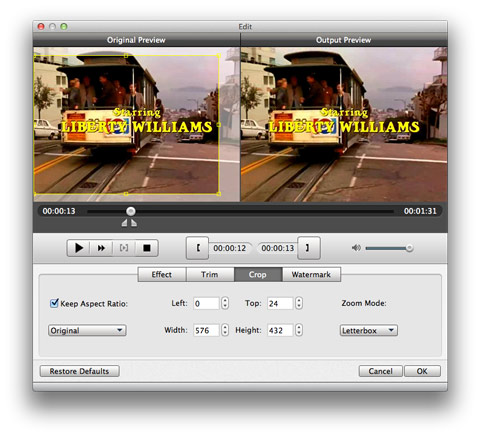
Muunna iPhone-video DVD: lle
Ja sitten voit muuntaa iPhonen videon DVD-levylle nauttimaan videosta älykkäässä televisiossa tai DVD-soittimessa helposti. Lisäksi, sen pitäisi olla hyvä ratkaisu iPhone-videoiden varmuuskopiointiin.
Toista iPhonen video televisioon
Kun olet muuntanut iPhonen videon DVD-levylle, voit toistaa tiedostot televisiosta DVD-soittimella. Mitä tulee tapaukseen, voit nauttia paremmasta esikatselukokemuksesta ohjelman kanssa.
Yhteenveto
Ennen iPhone-videon muuntamista DVD-levylle, sinun tulee lisätietoja yksityiskohtaisista tärkeistä vinkkeistä iPhonen videon kääntämisestä DVD-levylle. Sinun on kiinnitettävä erityistä huomiota kehyseroihin iPhonen ja DVD: n välillä. Artikkeli esittelee Tipard iPhone -siirron iPhone-videon synkronoimiseksi tietokoneeseen ja sen jälkeen voit käyttää Tipard DVD Creatoria polttamaan iPhone-videota DVD: lle sen mukaisesti. Sinulla on upea kokemus, koska sinulla on mahdollisuus muokata omia videoita iPhonesta DVD: lle toistettavaksi tulevaisuudessa. Ohjelmat ovat ammattimaisia ja luotettavia polttaa iPhone-videoita DVD: lle laadukkaasti. Toivottavasti voit hankkia paremman kokemuksen valitsemalla sopivan sovelluksen.







